
Orodha ya maudhui:
- Hatua ya 1: Vifaa na Gharama ($)
- Hatua ya 2: Uchapishaji wa 3-D
- Hatua ya 3: Usanidi wa Raspberry Pi Zero W
- Hatua ya 4: Kuweka Kiolesura cha Programu
- Hatua ya 5: Ongeza Optics ya Kukuza
- Hatua ya 6: Jenga Muundo
- Hatua ya 7: Usanidi wa Kamera
- Hatua ya 8: Sanidi Kiolesura cha Kamera kwenye Pi Zero W
- Hatua ya 9: Usanidi wa Vifaa vya Mwisho (Uko tayari… Weka… Solder!)
- Hatua ya 10: Kufanya Ulimwengu Wako wa Picha
- Hatua ya 11: Ulimwengu wa Euglena
- Hatua ya 12: Piga Kelele na Ushirikiano
- Mwandishi John Day [email protected].
- Public 2024-01-30 12:53.
- Mwisho uliobadilishwa 2025-01-23 15:11.
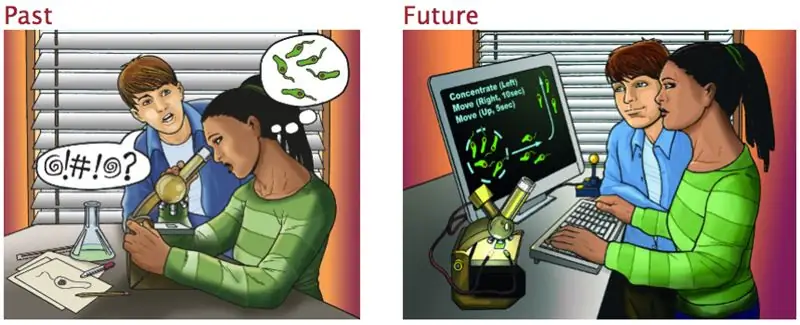
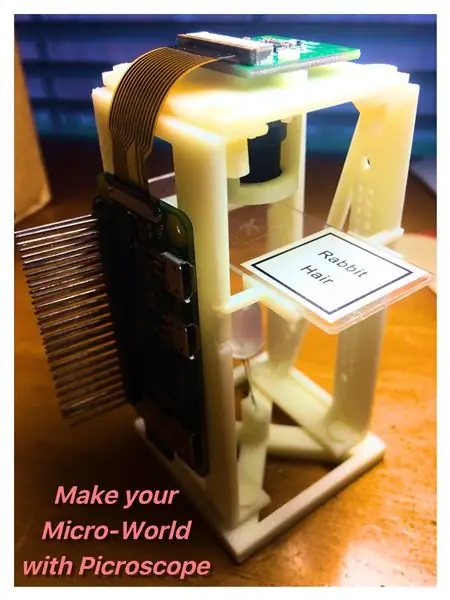
Halo na Karibu!
Jina langu ni Picroscope. Mimi ni darubini ya bei rahisi, DIY, RPi-inayokuwezesha kuunda na kuingiliana na ulimwengu wako mdogo sana. Mimi ni mradi mzuri wa mikono kwa mtu ambaye anavutiwa na teknolojia ya bio na ulimwengu wa microbiolojia, macho, au vifaa vya elektroniki vya DIY. Ninaweza kujengwa na mtu yeyote mzuri, bila kujali umri au kiwango cha ustadi. Ikiwa wewe ni mwanafunzi wa kati unatafuta mradi mzuri wa sayansi, mwanafunzi wa shule ya upili katika darasa la biolojia, mtengenezaji katika karakana yako, au hata mwanasayansi anayefanya majaribio katika biophysics, lengo langu ni kukusaidia kuelewa vizuri ulimwengu wa microscopic unaozunguka wewe. Kwa msaada wa vifaa vichache vya elektroniki na Printa ya 3-D, ninaweza kujengwa ndani ya siku moja na bajeti ya dola 60!
Ikiwa umefika hapa, basi hiyo inamaanisha una nia ya kutengeneza mmoja wangu! Ndio! Tuanze!
Hatua ya 1: Vifaa na Gharama ($)


Microbiology ya Picroscope inaleta uhai kwa Micro-World yako:
Slides za darubini na Slips za kufunika (6.78 USD)
★ Futa mkanda wa upande mmoja
Optics ya Picroscope inakuza Micro-World yako:
Lenti ya CCTV (3.25 USD)
★ CCTV Lens Lock Ring (1.25 USD)
Elektroniki ya Picroscope inakupeleka kwenye Micro-World yako:
Laptop au Kompyuta ya Desktop na Mac OS au Windows *
* Windows inahitaji PuttySoftware na WinSCP Software, wakati Mac hutumia programu ya Terminal iliyosanikishwa hapo awali
★ Raspberry Pi Zero W (10.00 USD) - DILI YA WAKATI WAKATI: Kituo kidogo kina 5 USD Pi Zero W!
ANDArducam - Kamera ya Raspberry Pi (16.99 USD)
AU
RaspPi Zero W Camera Pack na 8MP RaspPi Camera (44.95 USD)
★ kichwa cha kiume cha GPIO (.95 USD)
★ Kadi ya GB 8+ (6.98 USD)
Ufungashaji 120 wa waya za Jumper (6.98 USD) - Inapatikana katika Makerspaces - * Hautatumia zote 120, lakini haumiza kamwe kuwa na waya za vipuri, za bei rahisi!
Mikasi AU Mkandaji wa waya / Mkataji (6.98 USD)
★ 20 Pakiti ya 100 Ohm Resistors (0.95 USD)
★ Iliyosambazwa LED (0.50 USD) - Nunua michache ya ziada kwa kuhifadhi nakala, ikiwezekana
Micro USB (2.99 USD) - Inapatikana katika Nyumba nyingi
★ Kitambaa cha Chuma cha Kufundisha (9.85 USD) - Inapatikana katika Nafasi za Makers
Sehemu za 3-D zilizochapishwa za Picroscope zinasaidia Micro-World yako:
Vipengele vya Muundo vya 3-D vilivyochapishwa (8-12 USD) - Faili ya Zip katika Hatua ya 2
*** MUHIMU: Nunua vifaa vyote kabla ya kujenga! Pia, soma kwa uangalifu kila hatua kwa habari maalum zaidi juu ya vifaa.
Hatua ya 2: Uchapishaji wa 3-D

1. Pakua STL_FIles.zip kwenye kompyuta yako na unzip faili kwenye folda.
2. Chapisha Sehemu hizo kwa kutumia Printa yako ya 3-D au utumie mojawapo ya Huduma za Uchapishaji za 3-D mkondoni zilizoorodheshwa hapa chini.
3. MUHIMU: Tumia orodha ifuatayo kujua ni ngapi ya kila sehemu unayohitaji kuchapisha:
- Msingi = Sehemu 1
- Msingi + Top_Stops = Sehemu 8
- Big_Slide_Tray = Sehemu 2
- Cam_Fasteners = Sehemu 2
- Cam + Lens_Holder = Sehemu 1
- Lens_Remover = Sehemu 1
- Small_Slide_Tray = Sehemu 2
- Miundo_Wall = 2 Sehemu
Huduma za Uchapishaji za 3-D Zinazopendekezwa
Huduma inayoaminika inayotumiwa na mimi - Muumba wa Mti 3-D:
Tembelea https://www.makertree3d.com/ kwenye kompyuta yako.
2. Fungua akaunti kwenye Muumba wa Mti 3D.
3. Ingia kwenye akaunti yako.
4. Bonyeza Huduma za Uchapishaji za 3-D na uchague Pakia Faili za Uchapishaji wa 3D.
5. Pakia faili zote za STL kutoka folda yako isiyofunguliwa.
6. Badilisha idadi ya kila sehemu kulingana na hatua MUHIMU # 3.
7. Unaweza kuchagua kati ya PLA au ABS kwa nyenzo yako. Ingawa PLA ni ya bei rahisi, ABS ni sturdier na hutoa msaada wa ziada. Nyenzo yoyote itafanya kazi kwa picroscope yako, lakini ikiwa bajeti yako inaruhusu basi chagua ABS.
8. Sehemu za makopo zitasafirishwa kwa chini ya $ 10 na ndani ya siku 3-5 za biashara unapochagua usafirishaji wa kawaida.
Huduma inayoaminika (Inajumuisha Huduma za Usafirishaji za Kimataifa) - Vituo vya 3-D:
1. Tembelea https://www.3dhubs.com/ kwenye kompyuta yako.
2. Fungua akaunti kwenye 3D Hubs. Ikiwa una barua pepe ya mwanafunzi, basi tumia barua pepe kwa akaunti yako na upate punguzo la 25% ya agizo lako.
3. Ingia kwenye akaunti yako.
4. Bonyeza Agiza Sehemu Maalum na Chagua Uchapishaji wa 3-D.
5. Pakia faili zote za STL kutoka folda yako isiyofunguliwa.
6. Badilisha idadi ya kila sehemu kulingana na hatua MUHIMU # 3.
7. Unaweza kuchagua kati ya PLA au ABS kwa nyenzo yako. Ingawa PLA ni ya bei rahisi, ABS ni sturdier na hutoa msaada wa ziada. Nyenzo yoyote itafanya kazi kwa picroscope yako, lakini ikiwa bajeti yako inaruhusu basi chagua ABS.
8. Sehemu za makopo zitasafirishwa kwa chini ya $ 10 na ndani ya siku 3-5 za biashara unapochagua usafirishaji wa kawaida.
Hatua ya 3: Usanidi wa Raspberry Pi Zero W

*** Kumbuka kuwa na Sehemu zako zote za Elektroniki kabla ya kuendelea…
Kuna njia nyingi za kuanzisha Raspberry Pi Zero W. Baadhi zinahitaji vifaa fulani, wakati zingine hazihitaji. Nimewapa wavuti zingine ninazozipenda kwa kusanidi kompyuta ndogo kulingana na vifaa kadhaa ambavyo unaweza kuwa navyo au usiwe navyo. Chagua iliyo bora kwako.
Mwongozo Bora wa Kompyuta kwa Pi Zero W:
learn.sparkfun.com/tutorials/getting-start…
* Mwongozo huu hutoa misingi yote kuhusu Pi Zero W, pamoja na utangulizi kwenye vifaa na usanidi wa OS (Mfumo wa Uendeshaji). KUMBUKA: Ikiwa huwezi kufikia kichunguzi cha kompyuta na na kebo ya mini-to-HDMI, basi soma hadi "Kusanikisha OS"
Mwongozo bora wa Usanidi wa Kichwa (Hakuna Upataji wa Mfuatiliaji wa Kompyuta) kwa Pi Zero W:
desertbot.io/blog/setup-pi-zero-w-lessless…
* Tovuti hii inakupa mwongozo mzuri wa jinsi ya kuanzisha OS bila kuhitaji mfuatiliaji. KUMBUKA: Tovuti hii inahitaji uwe na Mac OS. Ikiwa una Windows, basi tumia wavuti hii:
Mwongozo bora wa Kusimamisha kichwa na wa nje ya mtandao (Hakuna Uunganisho wa Wifi) Mwongozo wa Usanidi kwa Pi Zero W:
desertbot.io/ssh-into-pi-zero-over-usb/
* Tovuti hii (pia imetengenezwa na desertbot.io) inakupa mwongozo wa jinsi ya kudanganya njia yako ya kuanzisha OS bila kuhitaji mfuatiliaji au unganisho la wifi. KUMBUKA: Tovuti hii pia inahitaji uwe na Mac OS.
MUHIMU:
Kumbuka jina la mwenyeji la Pi Zero W, ingiza jina la mtumiaji na nywila baada ya kuiweka kwa sababu tutaitumia kuingia kijijini kwenye Pi Zero W. Ikiwa hautabadilisha habari yoyote hii, basi kumbuka kuwa jina la mwenyeji na ingizo nywila ni raspberrypi na jina la mtumiaji la kuingia default ni pi.
Hatua ya 4: Kuweka Kiolesura cha Programu
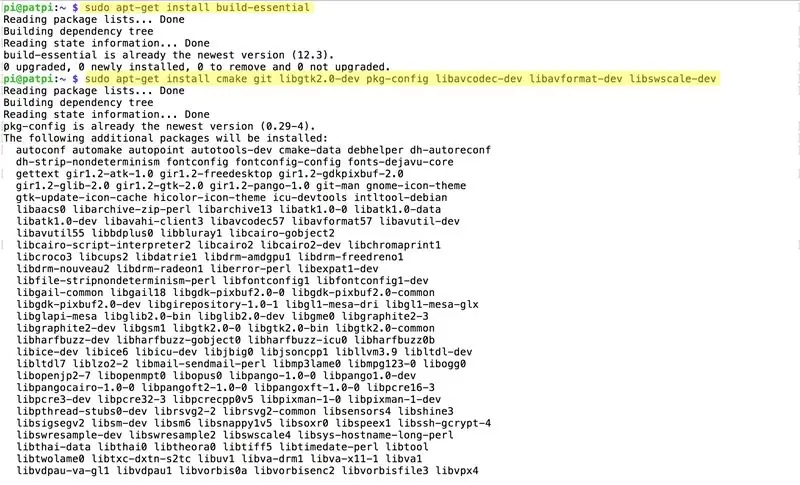
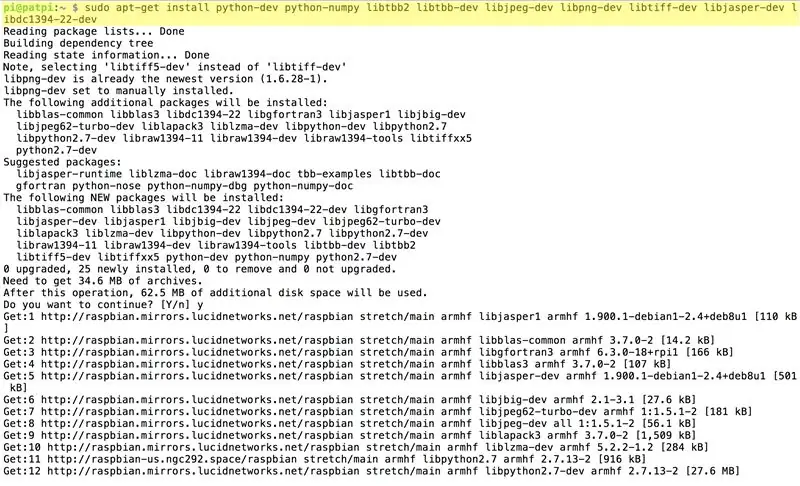

1. Piga Zero W Nguvu kwa kutumia Cable Micro-USB.
2. SSH (Remote Login) kwenye Raspberry Pi ukitumia kompyuta yako ndogo:
Kwa Windows Putty:
- Ingiza [HOSTNAME].mitaa kwa Jina la Mwenyeji, bonyeza kitufe cha SSH cha Aina ya Uunganisho, na ubonyeze Fungua.
- Ingiza jina lako la mtumiaji na nywila wakati unasababishwa.
Kwa Kituo cha Mac:
- Ingiza amri hii kwenye Terminal ssh [USERNAME] @ [HOSTNAME].local
- Ingiza nywila yako unapoombwa.
*** KUMBUKA: Hatua ifuatayo itachukua ~ masaa 10 kukamilisha. Itakuwa muda mrefu. Kwa hivyo, unapofika hatua ya 3.9., Basi uwe tayari kusubiri… mengi. Lakini, kwa upande mzuri, utapewa muda wa kufanya vitu vyenye tija. Kwa mfano, unaweza kuendelea na maonyesho kwenye vipindi vyako vya Netflix, angalia Saga nzima ya Star Wars, au hata ufanye kazi mbele katika Maagizo haya. Chaguo ni lako. Chochote kinachoweza kuwa, natumahi kuwa na raha!
3. Ingiza amri zifuatazo kusanidi OpenCV (Maono ya Kompyuta) kwenye CLI (Interface Line Command) kwenye SSH:
** Kumbuka: Ikiwa wakati wowote CLI inakuhimiza "Je! Unataka kuendelea?", Kisha ingiza y
Sudo apt-get kufunga-muhimu
Sudo apt-get install cmake git libgtk2.0-dev vim pkg-config libavcodec-dev libavformat-dev libswscale-dev
Sudo apt-get kufunga python-dev python-numpy python-pip libtbb2 libtbb-dev libjpeg-dev libpng-dev libtiff-dev libjasper-dev libdc1394-22-dev
Picha zinaonyesha kuwa nimetengeneza saraka ya mzazi iliyo na saraka ya opencv iliyobuniwa, lakini nimetupa hiyo kutoka kwa hatua za kufanya mambo iwe rahisi …
clone ya git
cd opencv /
mkdir kujenga
cd kujenga /
cmake -D CMAKE_BUILD_TYPE = KUACHA -D CMAKE_INSTALL_PREFIX = / usr / local -D INSTALL_PYTHON_EXAMPLES = ON..
fanya
Sudo kufanya kufunga
cd
4. Pakua na Unzip folda ya picroscope.zip kwenye kompyuta yako ndogo. Kisha, hamisha folda kwa Pi Zero W:
Kwa Windows WinSCP: * Picha 6
- Ingiza [HOSTNAME].mitaa kwa Jina la Mwenyeji, andika jina lako la mtumiaji la kuingia na nywila wakati unahamasishwa, chagua SFTP ya Itifaki ya Faili, na ubofye Ingia.
- Pata na buruta folda kutoka kwa gari lako la mbali upande wa kushoto wa programu kulia, ambayo ndio saraka yako ya nyumbani iko kwa Pi Zero W.
Kwa Kituo cha Mac: * Picha 7
- Bonyeza kwenye ishara ya pamoja ya Kituo chako ili kufanya tabo / kikao kipya.
- Ingiza amri sftp [USERNAME] @ [HOSTNAME].local
- Ingiza nywila yako unapoombwa.
- Tambua njia ya eneo ya folda yako kwenye kompyuta yako ndogo na uingize amri pwd katika ssh tab ya terminal yako ili ujue njia ya saraka ya nyumbani ya Pi Zero W. Nakili njia hizi unapoongozwa katika hatua inayofuata.
- Ingiza amri weka -r [PATH2FOLDER-Laptop] [PATH2HOME-PiZeroW]
5. Ingiza amri zifuatazo kuangalia ikiwa OpenCV inafanya kazi na ikiwa unaweza kuitumia kwenye Python: * Picha ya 8
cd
chatu kuagiza cv2
Ikiwa unapata hitilafu, basi tafadhali suluhisha kwa kutumia mtandao. Ikiwa yote mengine hayatafaulu, tafadhali chapisha hapa chini kwenye baraza ili jamii ya Waalimu na mimi tuweze kujaribu kusaidia.
Ikiwa huna makosa, basi OpenCV inafanya kazi! NDIO! Unaweza kuingiza amri ifuatayo ili kufunga Python CLI:
Utgång()
Mwishowe unaweza kuzima Pi Zero W yako na amri hii:
kuzima kwa sudo sasa
Tenganisha kebo ya USB kutoka kwa Pi Zero W.
Hatua ya 5: Ongeza Optics ya Kukuza



*** Kumbuka kuwa na sehemu zako zote za 3-D zilizochapishwa na za macho kabla ya kuendelea na hatua hii…
1. Kukusanya Kamera iliyochapishwa ya 3-D na Mmiliki wa Lenzi ya CCTV (Cam + Lens Holder), Lens ya CCTV, na Pete ya Kufuli. * Picha 1
2. Elekeza Lens ya CCTV ili lensi ndogo iwekwe juu. * Picha 2
3. Ingiza Lenti za CCTV zinazoelekezwa kwenye shimo la silinda la Mmiliki wa Lens.
4. Sukuma kwa uangalifu Lenti za CCTV kupitia ufunguzi wa mviringo kwenye Kishikilia Lens. * Picha 3
5. Weka Pete ya Kufuli juu ya Lenzi ya CCTV. Picha 4
6. Pindisha Pete ya Kufuli nusu katikati ya Lenzi ya CCTV. * Picha 5
7. Vuta kwa uangalifu Lenti za CCTV chini hadi Pete ya Kufuli ikishikamane juu ya Kishikilia Lens. * Picha 6
Hatua ya 6: Jenga Muundo

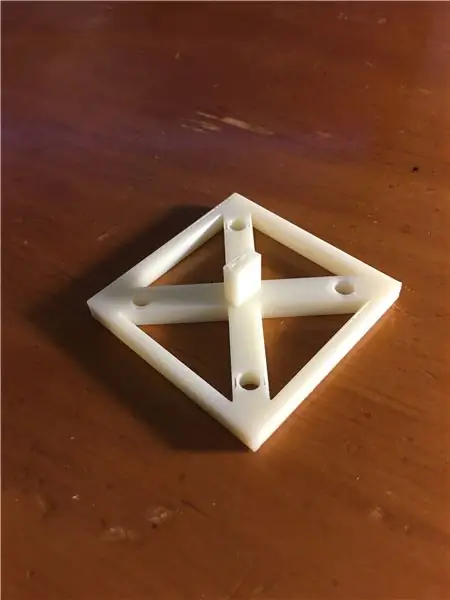

1. Kusanya Msingi wa Mwangaza wa LED, 2 Kuta za Kimuundo, na 4 ya vifungo vikubwa 8. * Picha 1
2. Weka gorofa ya Msingi wa Mwangaza wa LED juu ya benchi ya kazi. * Picha 2
3. Chagua moja ya kuta za kimuundo na uweke mzito wa bawaba mbili za pembe ya kulia (iliyoangaziwa kwenye * Picha 1) juu ya msingi ili shimo ziwe sawa na mashimo mawili kati ya manne.
4. Funga ukuta wa kimuundo kwenye msingi kwa kutumia vifungo viwili.
5. Rudia Hatua 3-4 kwa ukuta wa pili. * Picha 3
6. Kusanya Kishika Lens ya Kamera + na Lenzi ya CCTV na vifungo vingine vikubwa 4. Picha 4
7. Pangilia Kishikilia Kamera + cha Lens juu ya kuta za kimuundo bawaba za juu ili Lens ya CCTV inakabiliwa na msingi.
8. Funga Mmiliki kwenye Kuta kwa kutumia vifungo vikubwa. * Picha 5
Weka Muundo kando, wakati tunaweka Raspberry Pi na Kamera.
Hatua ya 7: Usanidi wa Kamera
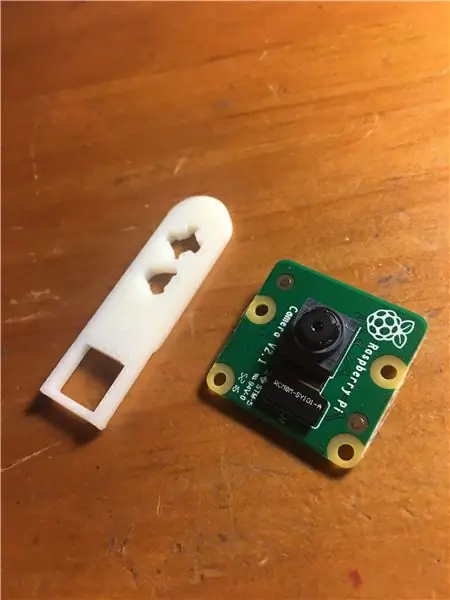

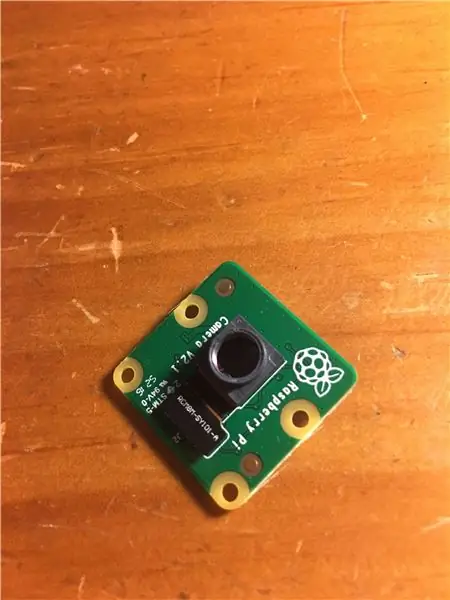
Marekebisho ya Kamera:
- Tumia Remover ya Lens iliyochapishwa ya 3-D kufunua lensi kwenye Kamera. * Picha 1 na 2
- Ondoa kwa uangalifu kichungi cha glasi moto kwenye Kamera. * Picha 3
- Hifadhi kichungi cha lensi na glasi kwenye kitengo salama na kikavu cha kuhifadhi (i.e. mfuko wa plastiki).
Kuunganisha Kamera na Pi Zero W:
- Kukusanya Kamera, Raspberry Pi Zero W, na CI Cable. Picha 4
- Fungua Bandari ya CSI ya Kamera, pamoja na Reli ya CSI ya Raspberry Pi. * Picha 5
- Unganisha ncha mbili za Cable ya CSI kwa Bandari za CSI kulingana na saizi zao. * Picha 6
- Funga Bandari za CSI.
Hatua ya 8: Sanidi Kiolesura cha Kamera kwenye Pi Zero W
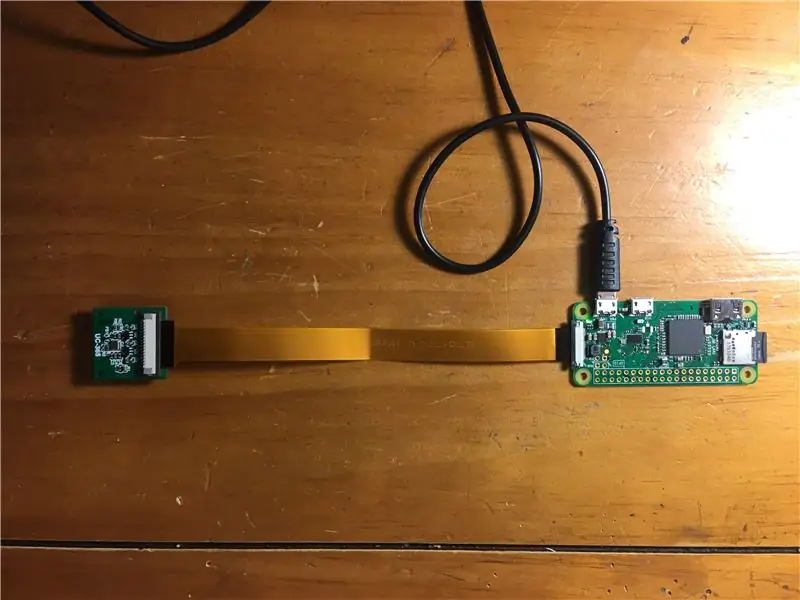
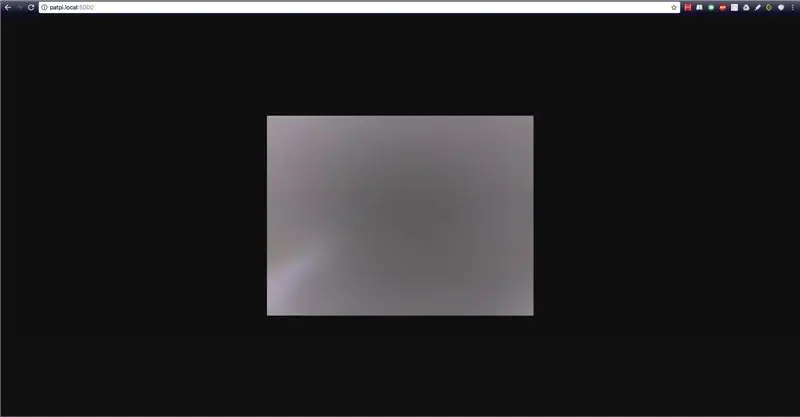
1. Piga Zero W Nguvu kwa kutumia Cable Micro-USB.
2. SSH kwenye Pi Zero W, kama kawaida (Hatua ya 3 kwa kumbukumbu)
3. Fuata amri kuwezesha kiolesura cha kamera kwenye Pi Zero W:
- Ingiza sudo raspi-config kwenye CLI
- Chagua "Chaguzi 5 za Kuingiliana"
- Chagua "Kamera ya P1"
- Chagua "Ndio" ukiulizwa ikiwa kamera inapaswa kuwezeshwa
- Chagua "Ndio" ukiulizwa kuwasha tena Zero W W
4. SSH ndani ya Pi Zero W, kwa mara nyingine tena
5. Endesha amri za kupakua kiunga cha chatu na kamera na seva rahisi kutumia:
pipu ya sudo kufunga kamera
bomba la kusakinisha Flask
7. Fuata hatua hizi na maagizo ili kupima ikiwa kamera inafanya kazi:
picroscope ya cd
chatu LiveStream.py
- Fungua kivinjari na weka zifuatazo kwenye upau wa URL: [HOSTNAME].local: 5000
- Lazima uweze kuona mkondo wa moja kwa moja wa kamera yako. Mtiririko wa moja kwa moja utakuwa mwepesi kwa sababu kamera haina lensi, lakini usijali kuhusu hilo. Kamera yako inafanya kazi kikamilifu kwa Picroscope! NDIO!
8. Zima Pi Zero W na uunganishe nyaya zote za Micro-USB na CSI.
Hatua ya 9: Usanidi wa Vifaa vya Mwisho (Uko tayari… Weka… Solder!)


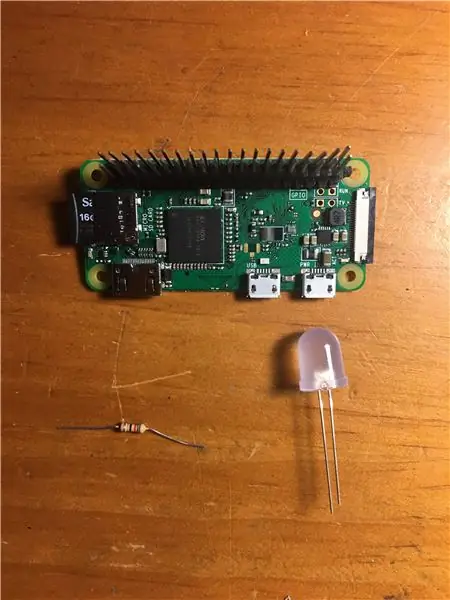
*** Ikiwa una umri wa chini ya miaka 16, TAFADHALI solder na usimamizi wa watu wazima!
Pini za Kichwa cha Soldering kwa Pi Zero W:
- Kukusanya Pi Zero W yako, Soldering Kit, na Pini za Kichwa cha Mwanaume wa GPIO.
- Weka mwisho mfupi wa Pini za Kichwa kupitia mbele ya Pi Zero W. * Picha 1
- Suuza kwa uangalifu pini 40 na vifaa vyako vya chuma. Ikiwa haujawahi kuuza hapo awali, ninashauri kwamba uangalie mwongozo huu mzuri (ni pamoja na video nzuri kwa Kompyuta): https://learn.sparkfun.com. * Picha 2
- Weka chuma chako cha kutengeneza kwa hatua inayofuata. Walakini, ikate ikiwa hauna vifaa vya usanidi unaofuata.
Usanidi wa Mwangaza wa LED (UPDATE: Ukanda wa waya na Soldering sasa inahitajika):
- Kukusanya waya 2 za Kike-kwa-Kike Jumper, Pi Zero W, Resistor moja ya 100-Ohm, LED moja iliyoenezwa. * Picha 3
- Ondoa kiunganishi cha waya ya mkasi na mkasi na uvue ncha moja ya kila waya ya kuruka kwa kutumia mkasi au waya wa waya. Picha 4
- Solder moja Jumper Wire kwa risasi fupi ya LED Iliyotawanyika.
- Solder Resistor kwa risasi ndefu ya LED iliyochanganywa na mwisho mwingine wa Resistor kwa waya wa pili uliovuliwa.
- Unganisha waya ya Jumper ambayo inauzwa kwa risasi fupi ya LED hadi Pin 6 kwenye Pi Zero W. * Picha 7 kwa kumbukumbu
- Kusafisha baada ya kumaliza soldering. Vifaa vya kuuza sio lazima tena.
- Washa Pi Zero W na Micro-USB.
- Unganisha waya nyingine ya Jumper kwa Pin 2 kwenye Pi Zero W. LED inapaswa kuwasha! NDIO!
- Tenganisha nyaya za Jumper zilizounganishwa na Pi Zero W na Micro-USB.
- Weka vifaa hivi vyote kwa usanidi wa mwisho.
Usanidi wa Mwisho:
- Sasa, kukusanya Muundo wako uliochapishwa wa 3-D, Kamera, Cable ya CSI, Vifungo vya Kamera, Tray ndogo za slaidi na Tray Big Slide.
- Weka Kamera juu ya Kishikiliaji cha Lens ya Kamera na uilinde na Vifungo vya Kamera. Picha ya 8
- Panda Pi Zero W kwenye moja ya kuta za kimuundo ukitumia safu ya pini 40 kwenye kuta. Picha 9
- Unganisha Cable ya CSI kwa Kamera na Pi Zero W. * Picha 10
- Ingiza ama Tray ndogo au Kubwa ya slaidi kwenye vipande vya kuta za kimuundo.
- Mwishowe, Unganisha waya za Jumper na LED kurudi kwenye Raspberry Pi Zero W. Weka LED kwenye Kishikilia Pin kwenye Msingi wa Mwangaza. Picha 11
HONGERA! Umejenga Picroscope yako! Piga picha na Chapisha Hapo chini!
Hatua ya 10: Kufanya Ulimwengu Wako wa Picha




1. Piga Zero W Nguvu kwa kutumia Cable Micro-USB.
2. SSH ndani ya Pi Zero W.
3. Kusanya moja ya slaidi za darubini na uweke kitu kidogo sana kwenye slaidi, kama vile uzi wa nywele.
4. Weka kipande cha mkanda kwenye kitu ili kiweze kupata kwenye slaidi. Hii inasaidia kwa kuzingatia kitu.
4. Slide darubini Slide kupitia Trays kwenye Picroscope yako.
5. Fuata amri hizi ili ujaribu ikiwa Picroscope inafanya kazi:
- Ingiza: cd picroscope
- Ingiza: chatu LiveStream.py
- Rekebisha mwelekeo wa picha yako kwa kugeuza kwa uangalifu Lenti za CCTV ama kwa saa au kinyume cha saa. * Picha 1
6. Sasa unaweza kuona picha ya microscopic (4x) ya strand yako ya nywele! Jaribu vitu vingine vya hadubini au hata vitu vilivyo hai, kama mende ndogo.
* Kumbuka kuwa mwangalifu unaposhughulikia Picroscope na, muhimu zaidi, furahiya!
Hatua ya 11: Ulimwengu wa Euglena


Vifaa vya ziada kwa Ulimwengu wa Kuishi kwa Microscopic
Pipettes na Euglena Gracilis (10.75): https://www.carolina.com/protozoa/euglena-phototax …….
Jelly ya Petroli (2.40):
Slide za darubini na Vifuniko
★ Mkanda ulio wazi mara mbili
★ Sharpie
Kujenga Ulimwengu wa Euglena
1. Kata vipande viwili vidogo mno vya mkanda wenye pande mbili kutoka kwa mtoaji wa mkanda.
2. Weka mkanda pembeni mwa kifuniko cha kifuniko.
3. Bandika kipande cha kifuniko katikati ya slaidi ya darubini.
4. Pipette kidogo ya maji ya Euglena Gracilis kutoka kwenye jar.
5. Ingiza tone la maji ya bomba kwenye ukingo wa kifuniko bila mkanda. Angalia kuhakikisha eneo lote chini ya kifuniko kinafunikwa na maji.
7. Tumia kitambaa cha karatasi kusafisha maji yoyote ya ziada kwenye slaidi.
8. Ongeza jeli kidogo ya mafuta kwenye kingo za vifuniko. Ni bora kutumia usufi wa pamba kuongeza jeli kwani jelly husaidia maji kutokana na uvukizi.
9. Tumia mkali ili kuandika jina la sampuli yako na tarehe mahali fulani kwenye slaidi. Hii ni kwa kumbukumbu na ni mazoezi mazuri ya maabara.
10. Ulimwengu wako wa Euglena uko tayari! Iangalie chini ya Picroscope yako!
Soma juu ya uwezo wa kushangaza wa picha ya Euglena:
Hapo juu, nimeongeza video kadhaa ili kutoa maoni ya kile utakachoweza kufanya na Ulimwengu wa Euglena na programu za usindikaji picha.
Hatua ya 12: Piga Kelele na Ushirikiano
Asante sana kwa Riedel-Kruse Lab katika Chuo Kikuu cha Stanford! Bila msaada wao na ushauri wao, nisingeweza kuwaza, kubuni na kujenga mradi huu mzuri! Angalia utafiti wao wote mzuri wa maingiliano ya teknolojia hapa:
Asante na Piga Kelele:
--- Asante kwa Profesa Ingmar Riedel-Kruse kwa kuniruhusu nifanye kazi katika maabara yako msimu huu wa joto!
Asante kwa Uaminifu kwa kuwa mshauri na rafiki wa AMAZING. Ulikuwa siku zote kuniongoza huku pia ukiniruhusu kuja na miundo yangu mwenyewe na majibu ya shida.
Asante kwa Peter kwa kuwa mshauri na rafiki mwingine wa AJABU.
--- Asante kwa washiriki wote wa Riedel-Kruse Lab kwa kunisaidia kwa maswala maalum na ya kiufundi.
--- S / O na Shukrani Kubwa kwa familia yangu kwa kunitia moyo kila wakati na kuniunga mkono!
Ikiwa una nia ya kushirikiana na mimi, tafadhali chapisha hapa chini kwenye jukwaa! Pia, tafadhali piga kitufe uipendacho na usisahau kunipigia kura!
Nifuate kwenye Twitter @RiksEddy kuona ni nini kingine ninachotengeneza !!
Matakwa mema kwa shughuli zako za baadaye, Rik

Tuzo ya Kwanza katika Mashindano ya Raspberry Pi 2017
Ilipendekeza:
Jarida rahisi na la gharama nafuu la Jibini: Hatua 6 (na Picha)

Jarida rahisi na la gharama nafuu la Jibini: Kutengeneza jibini ni alchemy ya kushangaza ambayo inabadilisha maziwa kuwa mchanganyiko wa miundo na ladha tofauti. Njia ya kuingia kwangu ilikuwa ricotta, jibini rahisi na la kusamehe kufanya bila vifaa vya kupendeza au vifaa vinavyohitajika. Mozzarella ilifuata, als
Kopo ya gharama nafuu ya Garage ya Smart: Hatua 6 (na Picha)

Kopo ya gharama nafuu ya mlango wa karakana: CreditI nimeiga sana utekelezaji wa Savjee lakini badala ya kutumia Shelly nilitumia Sonoff Basic. Angalia wavuti yake na Kituo cha YouTube! Https: //www.savjee.be/2020/06/make-garage-door-ope
GHARAMA YA KUTEGEMEA WIZI WA GHARAMA YA NDOGO (Pi Usalama wa Nyumbani): Hatua 7

KITENGO CHA UTAWALA WA WIOTE WA GHARAMA YA NDOGO (Usalama wa Nyumbani): Mfumo umeundwa kugundua kuingilia (kuingia bila idhini) ndani ya jengo au maeneo mengine. Mradi huu unaweza kutumika katika makazi, biashara, viwanda, na mali za kijeshi kwa kinga dhidi ya wizi au uharibifu wa mali, vile vile
Boresha NCVT hii ya gharama nafuu: Hatua 6 (na Picha)

Boresha NCVT hii ya bei ghali: NCVT ni jaribio la voltage isiyo ya mawasiliano. Wanaweza kuwa rahisi sana, ingawa sio kiashiria kisicho na ujinga hakuna voltage ya laini iliyopo. Inategemea sana unyeti wa mtazamaji na mbinu ya mtumiaji. Mazoezi yanayopendekezwa ni kuangalia anayejaribu
Microscope ya gharama nafuu ya Studio ya Microsoft Lifecam Studio: Hatua 4 (na Picha)

Microscope ya gharama nafuu ya Studio ya Microsoft Lifecam Studio: Kwa hivyo, mimi ni msichana wa busara ambaye hulala uwongo ili achunguze vifaa vya elektroniki, lakini pia mimi ni mtu wa bei rahisi, na maono yangu sio bora. Ongeza ukweli kwamba SMT soldering ni ngumu sana bila ukuzaji, na niliamua kununua moja ya microscopes za $ 14 za USB
